Come Conte valori in lista manca in Excel
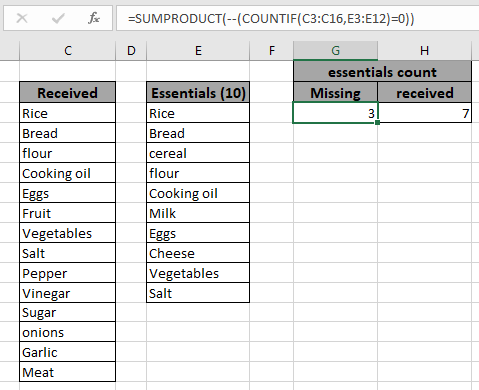
In questo articolo, impareremo come cercare i valori mancanti nella tabella in Excel utilizzando la formula mostrata nell’immagine sopra.
Scenario:
Ad esempio, abbiamo un elenco di valori e abbiamo bisogno di conferma per quanto riguarda l’ubicazione dei nomi richiesti nell’elenco. Supponiamo di voler contare i nomi dei VIP mancanti (VIP_names) in una lista degli invitati.
Per questo, prenderemo in considerazione la situazione e suggeriremo qualche formula per fare lo stesso. Useremo diverse operazioni di funzione a seconda della facilità di table_array.
Funzioni utilizzate e formula Sintassi:
La seguente funzione sarà in uso. Quindi informati un po ‘prima di usarlo.
-
link: / summing-excel-sumproduct-function [funzione SUMPRODUCT] -
link: / tips-countif-in-microsoft-excel [funzione CONTA.SE]
Ne costruiremo una formula. In primo luogo, la funzione CONTA.SE prende ciascuno dei valori uno per uno nell’intervallo di criteri e lo controlla nell’intervallo fornito. La funzione SUMPRODUCT restituisce la somma dei valori TRUE (come 1) e FALSE (come 0) nella matrice.
Sintassi della formula:
=SUMPRODUCT(--(COUNTIF(long_list,required)=0))
-: operatore utilizzato per convertire i valori TRUE in valori FALSE. Si può dire come una funzione NON utilizzata per un array.
long_list: lista di ricerca richiesta: lista richiesta
Esempio:
Tutto ciò potrebbe creare confusione da capire. Quindi, testiamo questa formula eseguendola nell’esempio mostrato di seguito. Qui abbiamo i dati che hanno il prezzo dei prodotti ricevuti nelle date. Qui dobbiamo trovare il conteggio degli elementi per tutti gli elementi essenziali. Quindi per questo abbiamo assegnato 2 elenchi come elenco ricevuto e elementi essenziali richiesti in una colonna per la formula. Ora useremo la formula seguente per ottenere il conteggio dei prodotti.
Usa la formula:
=SUMPRODUCT(--(COUNTIF(C3:C16,E3:E12)=0))
Spiegazione per la formula:
-
La funzione CONTA.SE conta ogni elemento o cella in E3: E12 (elementi essenziali)
nell’elenco ricevuto (C3: C16).
-
= 0 estrae l’elenco degli elementi essenziali nell’array. . – l’operatore restituisce la negazione dell’array, ovvero i valori TRUE in valori FALSE.
-
SUMPRODUCT trova la somma che sarà il conteggio degli elementi essenziali non presenti nell’elenco ricevuto.
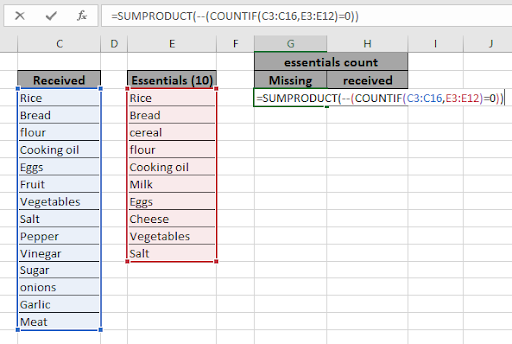
Qui gli array di argomenti della funzione vengono forniti come riferimento di cella.
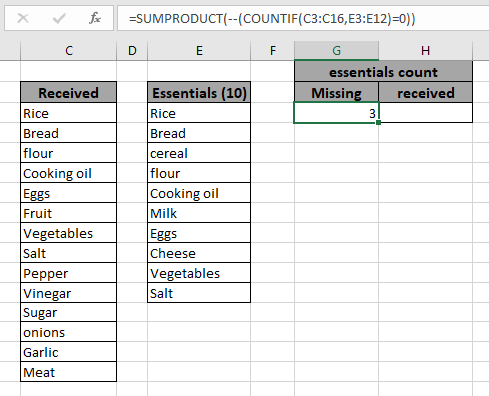
Come puoi vedere la formula restituisce 3 come conteggio degli elementi essenziali non ricevuti. In un elenco di 14 elementi ricevuti, ci sono ancora 3 elementi non in esso.
Se – (l’operatore di negazione non viene utilizzato)
Ti starai chiedendo cosa fa questo operatore di negazione (-). Usiamo la formula sopra senza usare il carattere di negazione (-).
Sintassi della formula:
=SUMPRODUCT((COUNTIF(C3:C16,E3:E12)=0))
Questa formula restituisce 7 che è il conteggio degli elementi essenziali negli articoli ricevuti. Questa formula funziona solo quando non ci sono elementi duplicati in entrambi gli elenchi. Controlla i duplicati prima di utilizzare la formula.
Come puoi vedere dalla formula sopra, restituisce il Conteggio dei valori mancanti nell’elenco. Ecco alcuni risultati osservativi utilizzando la formula sopra utilizzata.
Note:
-
Usa i riferimenti di cella alle celle accurate o i risultati verranno modificati.
-
La funzione CONTA.SE supporta i caratteri jolly (,?) Che aiutano a estrarre i valori con frasi.
-
L’operatore (-) nega i segni da 1 a 0 e da 0 a 1.
-
L’argomento della matrice alla funzione può essere fornito come riferimento di cella o intervalli denominati.
-
È possibile personalizzare queste formule come richiesto utilizzando altre funzioni di Excel.
-
La funzione restituisce la somma dei valori soddisfacendo tutte le condizioni.
Spero che questo articolo su Come contare i valori mancanti nell’elenco in Excel sia esplicativo. Trova altri articoli sulle formule COUNTIF qui. Se ti sono piaciuti i nostri blog, condividilo con i tuoi amici su Facebook. E puoi anche seguirci su Twitter e Facebook. Ci piacerebbe sentire la tua opinione, facci sapere come possiamo migliorare, integrare o innovare il nostro lavoro e renderlo migliore per te. Scrivici a [email protected].
Articoli correlati
link: / logic-formas-if-with-and-function-in-excel [IF with AND function]: Implementazione della funzione IF logica con funzione AND per estrarre risultati con criteri in Excel.
link: / logic-formas-if-with-or-function-in-excel [IF with OR function]: Implementazione della funzione IF logica con funzione OR per estrarre risultati aventi criteri nei dati excel.
link: / logical-formas-excel-nested-if-function [Come usare la funzione IF annidata]: la funzione IF annidata opera su dati aventi criteri multipli. L’uso della funzione SE ripetuta è la formula IF excel nidificata.
link: / summing-sumifs-using-and-or-logic [SUMIFS using AND-OR logic]: Ottieni la somma di numeri con più criteri applicati usando la logica AND-OR excel.
link: / logical-formas-minimum-value-using-if [Valore minimo usando la funzione IF]: Ottieni il valore minimo usando la funzione IF excel e la funzione MIN sui dati dell’array.
link: / tips-excel-wildcards [Come usare i caratteri jolly in Excel]: Conta le celle che corrispondono alle frasi usando i caratteri jolly in Excel
Articoli popolari
link: / keyboard-formula-shortcuts-50-excel-shortcuts-to-aumentare-la-produttività [50 Excel Shortcut to Increase Your Productivity]: Diventa più veloce nel tuo compito. Queste 50 scorciatoie ti faranno lavorare ancora più velocemente su Excel.
link: / formule-e-funzioni-introduzione-di-vlookup-funzione [La funzione CERCA.VERT in Excel]: Questa è una delle funzioni più utilizzate e popolari di Excel che viene utilizzata per cercare valori da diversi intervalli e fogli. link: / tips-countif-in-microsoft-excel [COUNTIF in Excel 2016]: Contare i valori con le condizioni utilizzando questa straordinaria funzione. Non è necessario filtrare i dati per contare valori specifici.
La funzione Countif è essenziale per preparare la tua dashboard.
link: / excel-formula-and-function-excel-sumif-function [Come usare la funzione SUMIF in Excel]: Questa è un’altra funzione essenziale del dashboard. Questo ti aiuta a riassumere i valori su condizioni specifiche.